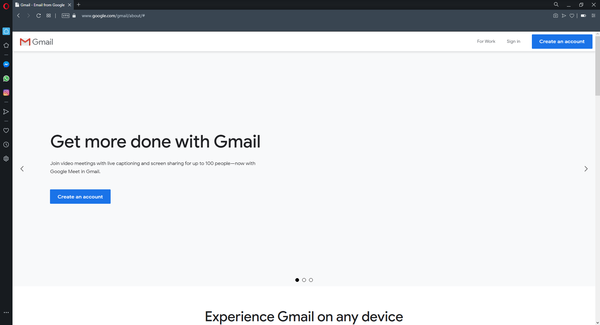Unii utilizatori au postat pe forumurile Google și Mozilla despre butoanele Gmail care nu se afișează sau nu funcționează. Acești utilizatori nu pot vedea toate butoanele pe care ar trebui să le aibă în Gmail sau unele dintre butoane nu funcționează atunci când fac clic pe ele.
Iată câteva rezoluții potențiale pentru remedierea butoanelor Gmail.
Cum pot remedia butoanele Gmail?
1. Deschide Gmail în alt browser
Utilizatorii ar putea găsi că browserele alternative afișează butoanele Gmail fără probleme. Deci, încercați să deschideți Gmail într-un alt browser. Acest lucru nu va rezolva problema pentru browserul original, dar utilizatorii pot utiliza cel puțin Gmail dacă butoanele sunt în regulă în alte browsere.
Gmail acceptă cele mai recente versiuni ale Edge, Google Chrome, Internet Explorer, Safari și Firefox.
Alternativ, puteți încerca să utilizați Opera. Acest browser este destul de similar cu Chrome, dar, spre deosebire de Chrome, nu este asociat cu Google, deci nu vă va trimite datele către Google.
Punctul culminant al acestui browser este securitatea sa și, pentru a oferi cea mai bună securitate, Opera va scana toate fișierele descărcate.
Acest browser folosește și motoare de căutare orientate spre confidențialitate și oferă urmărire și protecție a confidențialității. De asemenea, trebuie să menționăm că există un blocator de anunțuri și VPN încorporate.
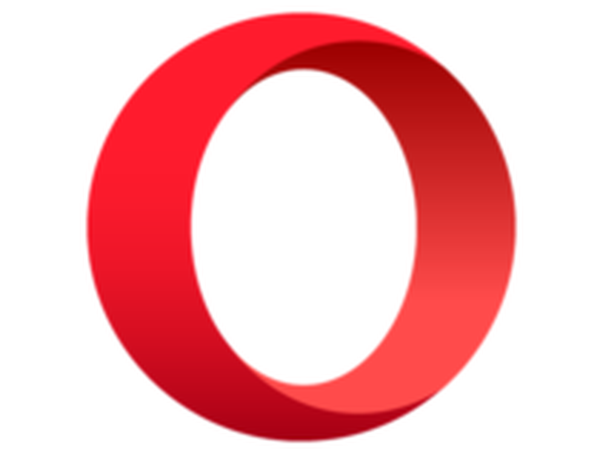
Operă
Trimiteți și primiți mesaje prin Gmail cu ușurință datorită acestui browser uimitor și multitudinii de extensii care pot ajuta la îmbunătățirea integrării. Gratuit Vizitati site-ul2. Resetați rețeaua
- Unii utilizatori au confirmat că au reparat butoanele Gmail care nu se afișează prin resetarea rețelelor lor. Utilizatorii pot face acest lucru în Win 10 apăsând tasta Windows + tasta rapidă S.
- Introduceți cuvântul cheie „resetare rețea” în caseta de căutare.
- Faceți clic pe Reinițializare rețea pentru a deschide fereastra afișată direct mai jos.
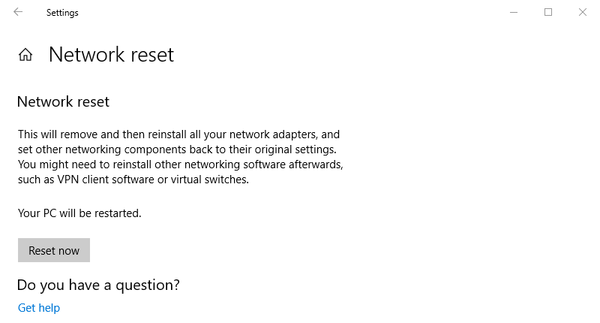
- Apoi apăsați tasta Resetați acum buton.
3. Resetați browserul la setările implicite
- Utilizatorii pot reseta Google Chrome introducând chrome: // setări / în bara URL a browserului și apăsând introduce.
- Apoi derulați în jos pagina Setări și faceți clic pe Avansat buton.
- Derulați în jos până la Restabiliți setările la valorile implicite originale, și faceți clic pe acea opțiune.
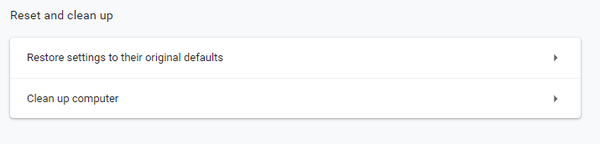
- Apoi selectați Reseteaza setarile pentru confirmare.
Resetarea unui browser va șterge memoria cache și va dezactiva sau elimina extensiile, ceea ce ar putea ajuta la remedierea butoanelor Gmail.
4. Verificați setarea etichetei Buton
- Unii utilizatori care nu pot vedea pictograme pentru butoanele de sub caseta de căutare Gmail ar putea avea nevoie să ajusteze Etichete butoane setare. Pentru aceasta, faceți clic pe Gmail Setări buton.
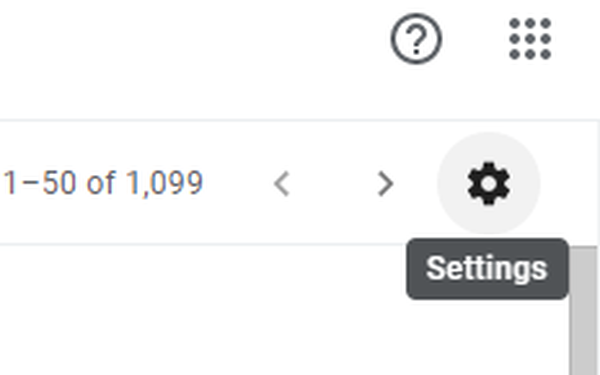
- Selectați Setări din meniu pentru a deschide fila General.
- Apoi derulați până la Etichete butoane opțiune afișată direct mai jos.
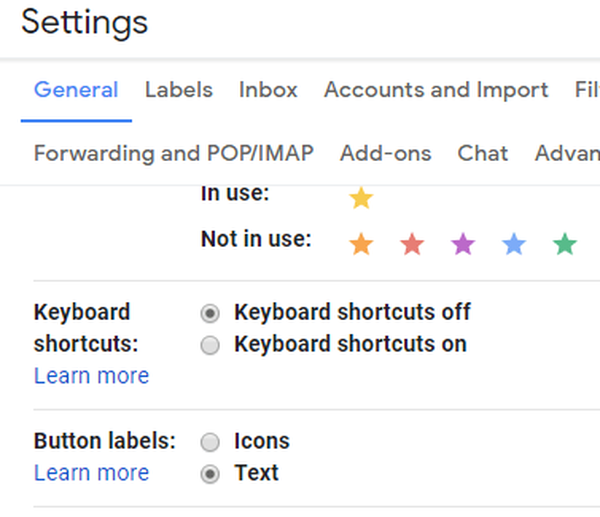
- Apasă pe Icoane buton radio dacă Text este selectat.
- Apoi apăsați tasta Salvează modificările buton.
5. Selectați tema Gmail implicită
- Apasă pe Setări din Gmail.
- Apoi selectați Teme pentru a deschide fereastra Alegeți tema în instantaneul de mai jos.
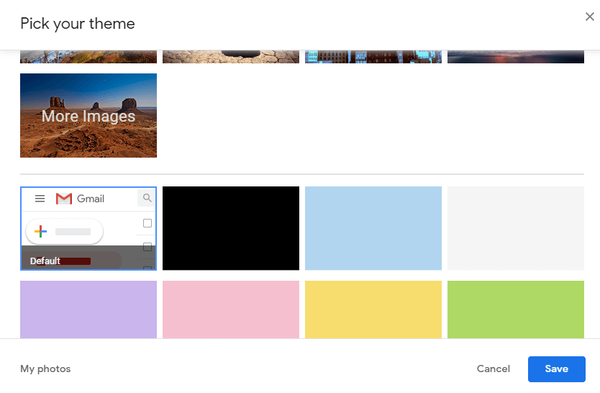
- Selectați tema implicită acolo.
- Apoi faceți clic pe salva buton.
6. Deschideți Gmail în vizualizarea HTML de bază
Gmail are o vizualizare HTML de bază pentru browsere pe care nu o acceptă. Butoanele Gmail ar putea fi ok în Basic HTML View. Deci, încercați să treceți la Vizualizarea HTML de bază deschizând această pagină Google.
Apoi selectați Aș dori să folosesc HTML Gmail opțiune.
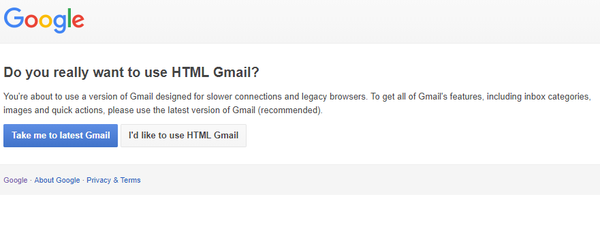 Rezoluțiile de mai sus au butoane Gmail fixe pentru unii utilizatori. Amintiți-vă că utilizatorii Gmail își pot deschide e-mailurile și în cadrul software-ului client, cum ar fi Mozilla Thunderbird, care pot fi alternative mai bune la aplicația web Google. Deci, nu este esențial să utilizați aplicația web Gmail.
Rezoluțiile de mai sus au butoane Gmail fixe pentru unii utilizatori. Amintiți-vă că utilizatorii Gmail își pot deschide e-mailurile și în cadrul software-ului client, cum ar fi Mozilla Thunderbird, care pot fi alternative mai bune la aplicația web Google. Deci, nu este esențial să utilizați aplicația web Gmail.
Nota editorului: Această postare a fost publicată inițial în august 2019 și de atunci a fost renovată și actualizată în august 2020 pentru prospețime, acuratețe și exhaustivitate.
- browser
- Probleme cu Gmail
 Friendoffriends
Friendoffriends